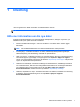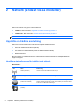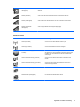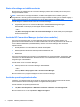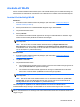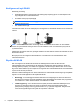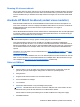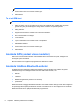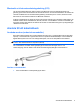Laptop from HP Reference Guide - Windows 7 and Windows Vista
Använda ett WLAN
Datorn ansluts till trådlösa lokala nätverk (Wi-Fi- eller WLAN-nätverk) med en trådlös anslutning. Ett
WLAN består av andra datorer och tillbehör som är länkade via en trådlös router eller åtkomstpunkt.
Ansluta till ett befintligt WLAN
Windows 7
1. Kontrollera att den trådlösa enheten är påslagen. (Mer information:
Starta eller stänga av
trådlösa enheter på sidan 4).
2. Klicka på nätverksikonen i meddelandefältet längst till höger i aktivitetsfältet.
3. Välj önskat WLAN från listan.
4. Klicka på Anslut.
Om nätverket är ett säkert WLAN uppmanas du att ange en säkerhetskod för nätverket. Ange
koden och klicka sedan på OK för att etablera anslutningen.
OBS! Finns det inga WLAN i listan kanske du är för långt bort från den trådlösa routern eller
åtkomstpunkten.
OBS! Om du inte kan se önskat trådlöst nätverk klickar du på Öppna Nätverks- och
delningscenter och klickar sedan på Skapa en ny anslutning eller ett nytt nätverk. En lista
med alternativ visas. Du kan välja om du vill söka efter och ansluta till ett nätverk manuellt eller
om du vill skapa en ny nätverksanslutning.
Windows Vista
1. Kontrollera att den trådlösa enheten är påslagen. (Mer information:
Starta eller stänga av
trådlösa enheter på sidan 4.)
2. Välj Start > Anslut till.
3. Välj önskat WLAN från listan.
●
Om nätverket inte är skyddat visas en varning. Visa att du har förstått varningen genom att
klicka på Anslut ändå och upprätta anslutningen.
●
Om nätverket är ett säkert WLAN uppmanas du att ange en säkerhetskod för nätverket.
Skriv koden och klicka sedan på Anslut så att anslutningen upprättas.
OBS! Finns det inga WLAN i listan kanske du är för långt bort från den trådlösa routern eller
åtkomstpunkten.
OBS! Om du inte kan se dett trådlösa nätverk som du vill ansluta till klickar du på Visa alla
anslutningar. En lista med tillgängliga nätverk visas. Du kan välja om du vill ansluta till ett
befintligt nätverk eller om du vill skapa en ny nätverksanslutning.
När anslutningen är upprättad kan du hålla muspekaren över ikonen för nätverksstatus i
meddelandefältet längst till höger i aktivitetsfältet för att verifiera anslutningens namn och status.
OBS! Räckvidden (dvs. hur långt dina trådlösa signaler når) beror på WLAN-implementeringen för
datorn, routertillverkaren och störningar från andra elektroniska enheter eller strukturella hinder som
väggar och golv.
Använda ett WLAN 5